إزالة البرامج من جذورها في نظام ويندوز 10: خطوات مفصلة
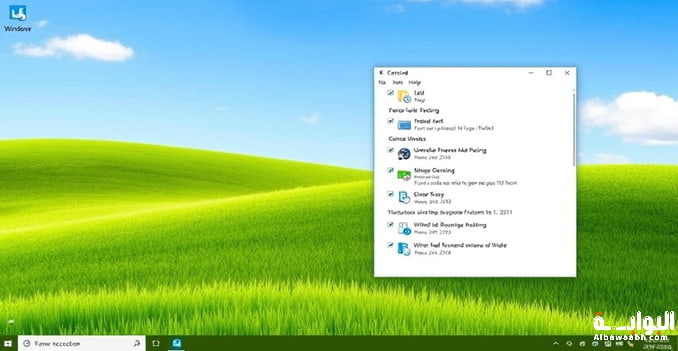
عناصر الموضوع
1- لماذا يجب إزالة البرامج من جذورها؟
2- الخطوات الأساسية لإزالة البرامج من جذورها
3- طرق متقدمة لإزالة البرامج من جذورها
4- نصائح لإزالة البرامج بفعالية
5- مشكلات شائعة عند إزالة البرامج وكيفية حلها
6- فوائد إزالة البرامج من جذورها
7- كيفية تنظيف الكمبيوتر بعد إزالة البرامج
يعتبر نظام التشغيل ويندوز 10 أحد الأنظمة الأكثر استخدامًا على أجهزة الكمبيوتر الشخصية حول العالم، حيث يوفر مجموعة من الميزات والإمكانات التي تجعل من السهل إدارة البرامج والتطبيقات. ومع ذلك، قد يواجه بعض المستخدمين تحديات عند محاولة مسح البرامج بشكل كامل. مسح البرامج من جذورها تعني حذفها بطريقة شاملة بحيث لا تترك أي ملفات أو بيانات قد تؤثر على أداء الجهاز أو تشغل مساحة غير ضرورية. في هذا المقال، سنستعرض خطوات مفصلة لمسح البرامج من جذورها في نظام ويندوز 10 بأسلوب بسيط وواضح يناسب الجميع.
1- لماذا يجب إزالة البرامج من جذورها؟
1– تحسين أداء الجهاز
عندما تقوم بمسح البرامج بشكل كامل، يتم تحرير موارد النظام مثل المساحة التخزينية وذاكرة الجهاز. هذا يساعد على تحسين أداء الكمبيوتر.
2– تجنب تراكم الملفات غير الضرورية
بعض البرامج تترك وراءها ملفات مؤقتة أو إعدادات في السجل الخاص بالنظام، مما قد يؤدي إلى بطء الجهاز مع مرور الوقت.
3– زيادة المساحة التخزينية
إزالة البرامج غير المستخدمة بشكل كامل يتيح لك الاستفادة من مساحة أكبر على القرص الصلب.
4– حماية النظام من الأخطاء
البرامج غير الكاملة أو الملفات المتبقية قد تسبب تعارضات أو أخطاء في النظام.[1]
2- الخطوات الأساسية لإزالة البرامج من جذورها
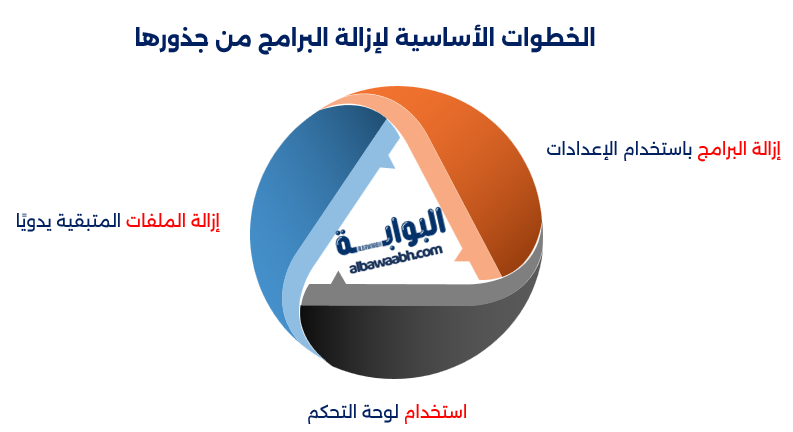
إزالة البرامج باستخدام الإعدادات
تعد الطريقة الأساسية لإزالة البرامج عبر الإعدادات في ويندوز 10 وهي سهلة وتتناسب مع جميع المستخدمين.
الخطوات:
- افتح قائمة البداية.
- اختر الإعدادات.
- انتقل إلى خيار التطبيقات.
- اختر ال تطبيقات والميزات.
- حدد البرنامج الذي ترغب في إزالته ثم اضغط على إلغاء التثبيت.
- اتبع التعليمات التي تظهر لإكمال عملية الإزالة.
2- استخدام لوحة التحكم
تعتبر لوحة التحكم أداة تقليدية لكنها فعالة لإزالة البرامج.
الخطوات:
- افتح قائمة البداية واكتب “لوحة التحكم”.
- اختر البرامج.
- اضغط على إزالة تثبيت برنامج.
- اختر البرنامج الذي ترغب في حذفه واضغط على إزالة.
- اتبع التعليمات التي تظهر لإتمام العملية.
3- إزالة الملفات المتبقية يدويًا
بعد استخدام الطرق السابقة، قد تبقى بعض الملفات على الجهاز. يمكن حذفها يدويًا باتباع الخطوات التالية:
الخطوات
- افتح مجلد ملفات البرامج في القرص الصلب (عادةً في قرص النظام C).
- ابحث عن مجلد البرنامج المحذوف.
- إذا وجدت المجلد، احذفه يدوي.
- افتح تشغيل عن طريق الضغط على مفاتيح (ويندوز + حرف R).
- اكتب regedit لفتح سجل النظام.
- ابحث عن اسم البرنامج واحذف أي إدخالات مرتبطة به (مع الحذر الشديد أثناء التعامل مع السجل).[2]
3- طرق متقدمة لإزالة البرامج من جذورها
1- استخدام أدوات الإزالة المدمجة
عض البرامج تأتي مع أداة إزالة خاصة بها.
الخطوات:
- ابحث عن أداة الإزالة في نفس مجلد تثبيت البرنامج.
- افتح الأداة واتبع التعليمات لحذف البرنامج.
2- استخدام الوضع الآمن
إذا كنت تواجه صعوبة في إزالة برنامج معين يمكنك تجربة الوضع الآمن.
الخطوات:
أعد تشغيل الجهاز واضغط على مفتاح F8 أو مفتاح Shift مع إعادة التشغيل للوصول إلى خيارات التمهيد.
- اختر الوضع الآمن.
قم بإزالة البرنامج من خلال الإعدادات أو لوحة التحكم.
- استخدام أدوات تنظيف النظام
هناك العديد من الأدوات المخصصة لتنظيف الجهاز من البرامج والملفات المتبقية ويمكن تثبيتها واستخدامها لإزالة البرامج من جذورها.
الخطوات
- قم ب تنزيل الأداة من موقع موثوق.
- افتح الأداة واختر البرنامج الذي ترغب في حذفه.
- اتبع التعليمات لإكمال العملية.
4- نصائح لإزالة البرامج بفعالية
1- قم بعمل نسخة احتياطية للنظام:
قبل إزالة البرامج، تأكد من إنشاء نقطة استعادة للنظام لتجنب أي مشكلات غير متوقعة.
2- تأكد من أنك لا تحتاج البرنامج مستقبلاً:
بعض البرامج تحتوي على إعدادات أو بيانات مهمة لذا تأكد من أنك لست بحاجة إليها قبل الحذف.
3- افحص الجهاز بعد الإزالة
استخدم أدوات تنظيف الجهاز للتأكد من عدم وجود ملفات متبقية.
أثناء البحث عن الملفات المتبقية احرص على حذف الملفات المرتبطة بالبرنامج فقط.[3]
5- مشكلات شائعة عند إزالة البرامج وكيفية حلها
1- البرنامج لا يظهر في قائمة الإعدادات
الحل:
استخدم لوحة التحكم أو أدوات تنظيف النظام.
2- ظهور رسائل خطأ أثناء الحذف
الحل:
حاول حذف البرنامج في الوضع الآمن.
3- عدم القدرة على حذف الملفات المتبقية
الحل:
استخدم أداة تنظيف احترافية للتخلص من الملفات المتبقية.
4- تأثير البرامج المحذوفة على النظام
الحل:
بإعادة تشغيل الجهاز بعد الإزالة واستخدم أداة لتنظيف السجل.[4]
6- فوائد إزالة البرامج من جذورها
1- تحسين أداء الجهاز:
تحرير الموارد المستخدمة من قبل البرامج غير الضرورية.
2- توفير مساحة تخزينية:
حذف الملفات المرتبطة بالبرامج يساعد على توفير مساحة إضافية.
3- التخلص من البرامج الضارة
إزالة البرامج بشكل كامل يقلل من احتمالية وجود برامج ضارة أو غير مرغوب فيها.
4- تحسين استقرار النظام
حذف البرامج غير الضرورية يقلل من التعارضات التي قد تحدث بين البرامج.
7- كيفية تنظيف الكمبيوتر بعد إزالة البرامج
بعد إزالة البرامج من جذورها، قد تبقى بعض الآثار والملفات غير المرغوب فيها التي يمكن أن تؤثر على أداء الجهاز. تنظيف الكمبيوتر بعد الإزالة يساعد على تحسين الأداء وضمان عدم وجود أي ملفات متبقية تستهلك موارد النظام أو تسبب تعارضات. فيما يلي خطوات بسيطة لتنظيف الكمبيوتر بعد إزالة البرامج:
1- تنظيف الملفات المؤقتة
الملفات المؤقتة هي ملفات يتم إنشاؤها أثناء تشغيل البرامج وقد تبقى على الجهاز حتى بعد إزالتها.
الخطوات
- افتح تشغيل (اضغط على مفتاح ويندوز + حرف R).
- اكتب temp واضغط علىموافق.
- احذف جميع الملفات الموجودة في المجلد.
- كرر الخطوة نفسها مع الأمر %temp% وprefetch.
2- تنظيف سجل النظام
سجل النظام يحتوي على إدخالات قديمة مرتبطة بالبرامج المحذوفة وحذف هذه الإدخالات يساعد في تحسين استقرار النظام.
الخطوات
- افتح تشغيل واكتب regedit.
- ابحث عن اسم البرنامج المحذوف باستخدام خيار البحث.
- احذف الإدخالات المرتبطة به (كن حذرًا أثناء التعديل).
3- استخدام أداة تنظيف النظام
للتأكد من تنظيف جميع الملفات المتبقية بسهولة، يمكنك استخدام أداة تنظيف مدمجة في النظام.
الخطوات:
- افتح “تنظيف القرص” من قائمة البداية.
- اختر القرص الأساسي (عادة C).
- حدد الملفات المؤقتة والعناصر الأخرى غير الضرورية.
- اضغط على “تنظيف”.[5]
وفي نهاية الحديث, مسح البرنامج من جذورها في نظام ويندوز 10 هي خطوة ضرورية للحفاظ على أداء الجهاز واستقراره وباستخدام الطرق التي تم شرحها في هذا المقال يمكنك التخلص من أي برنامج بشكل كامل دون ترك أي أثر وتذكر دائمًا أن تكون حذرًا أثناء التعامل مع الملفات المرتبطة بالنظام أو سجل النظام وأن تستخدم أدوات موثوقة إذا كنت بحاجة إلى مساعدة إضافية مع اتباع هذه الخطوات ستتمكن من الحفاظ على جهازك نظيفًا وسريع الأداء.
المراجع
- العلي، خالد. (2022). دليل تحسين أداء أجهزة الكمبيوتر: إزالة البرامج والملفات غير الضرورية. الرياض: مكتبة التقنية الحديثة-بتصرفلماذا يجب إزالة البرامج من جذورها؟ -بتصرف
- الزهراني، محمد. (2021). استراتيجيات صيانة الحواسيب: تنظيف البرامج والملفات المتبقية. جدة: دار النشر الرقمي-بتصرفالخطوات الأساسية لإزالة البرامج من جذورها -بتصرف
- الحربي، نورة. (2020). أساسيات التعامل مع نظام ويندوز: دليل المستخدم. الدمام: مكتبة المعرفة التقنية-بتصرف.طرق متقدمة لإزالة البرامج من جذورها -بتصرف
- القحطاني، عبدالله. (2019). تحسين استقرار النظام: نصائح لإدارة البرامج. دبي: دار الإمارات للتقنيات الحديثة-بتصرفمشكلات شائعة عند إزالة البرامج وكيفية حلها -بتصرف
- الحسني، سارة. (2018). تقنيات فعالة لتنظيف الكمبيوتر: خطوة بخطوة. القاهرة: مكتبة التقدم الرقمي-بتصرفكيفية تنظيف الكمبيوتر بعد إزالة البرامج -بتصرف
مشاركة المقال
وسوم
هل كان المقال مفيداً
الأكثر مشاهدة
ذات صلة

استخدامات تقنية البلوك تشين: ماذا تعني ولماذا هي...

مزايا وعيوب إستخدام الحاسوب في الحياة اليومية

هل لعبة المارد الأزرق خطيرة

إنشاء حساب تليجرام من جوجل

الدليل الشامل: كيفية تحميل التطبيقات من خارج المتجر

كيف تعرف أنك محظورًا على واتس آب؟

كيفية إيقاف واتس آب مؤقتًا

الذكاء الاصطناعي في الفضاء

إيجابيات الحاسوب

إيجابيات مواقع التواصل الاجتماعي

إنشاء حساب تويتر برقم الهاتف

أندرويد: استكشاف نظام التشغيل الأكثر انتشاراً وتطوره عبر...

ماهى فوائد الحاسوب

أهمية وسائل الاتصال





















